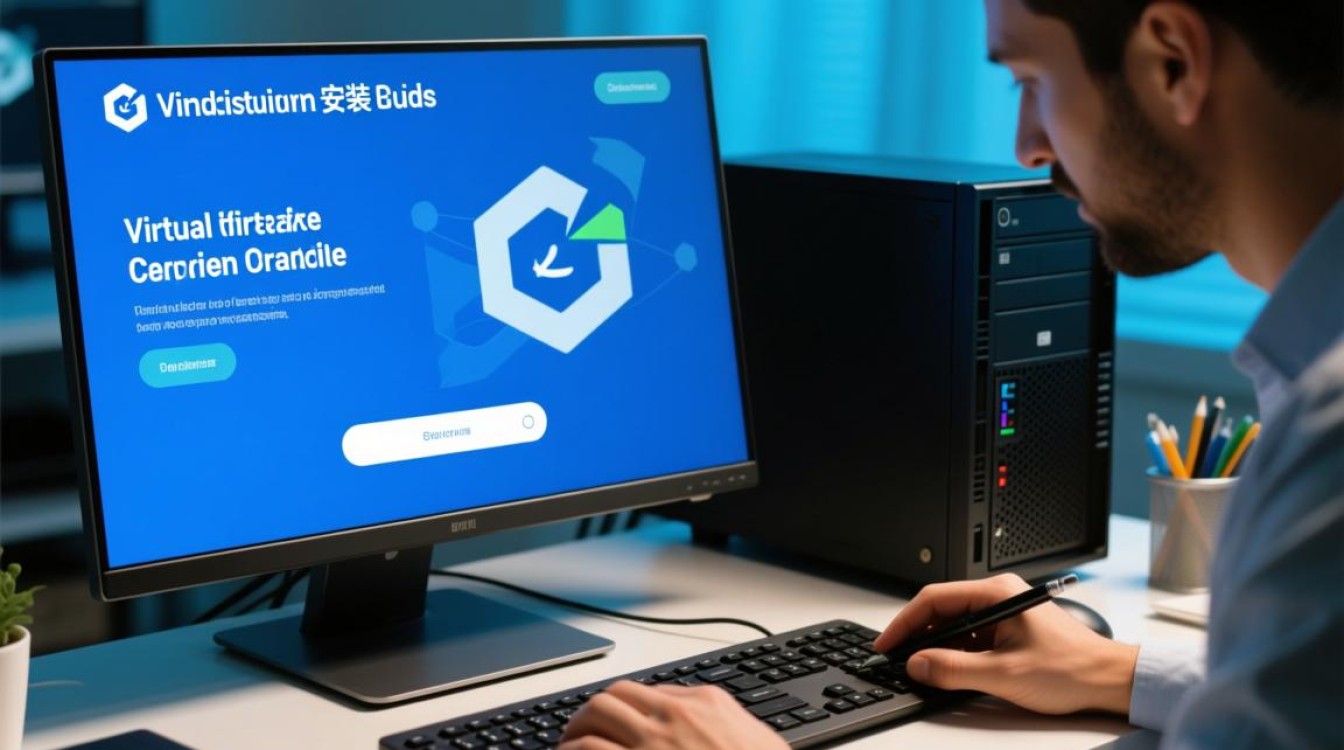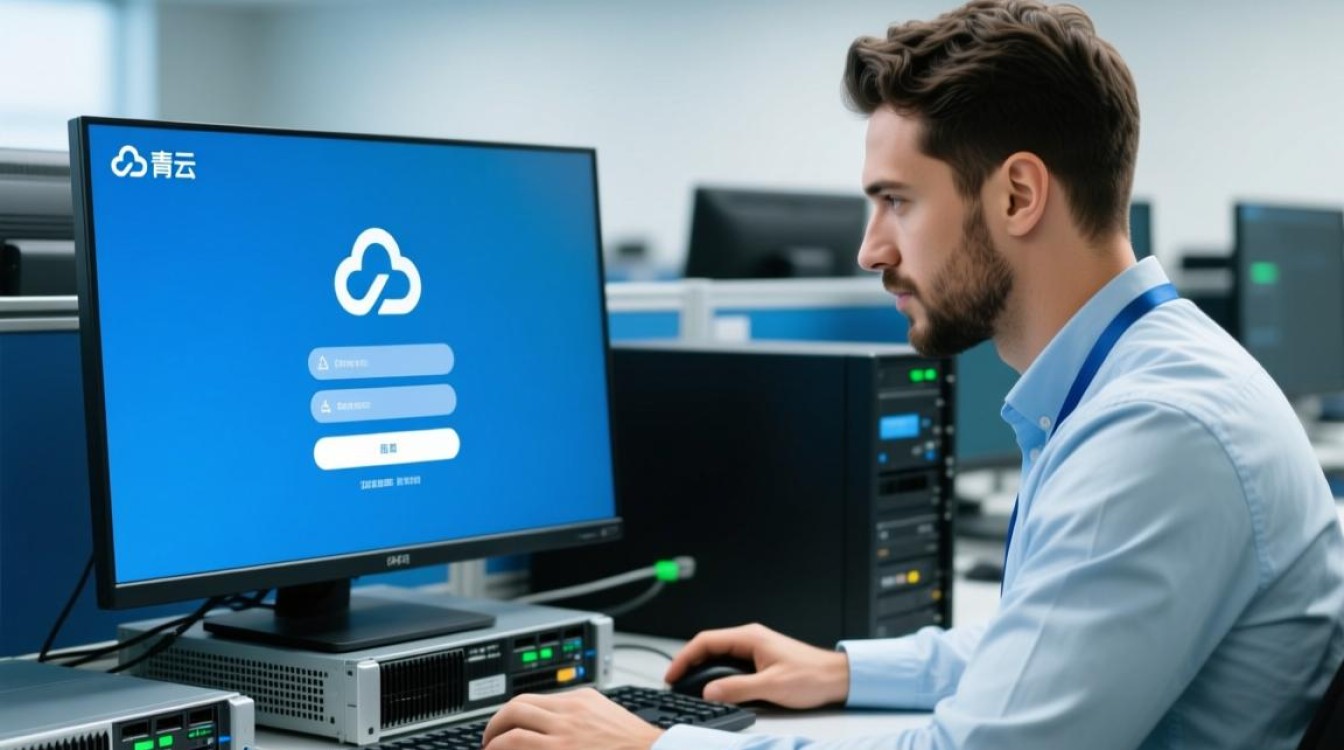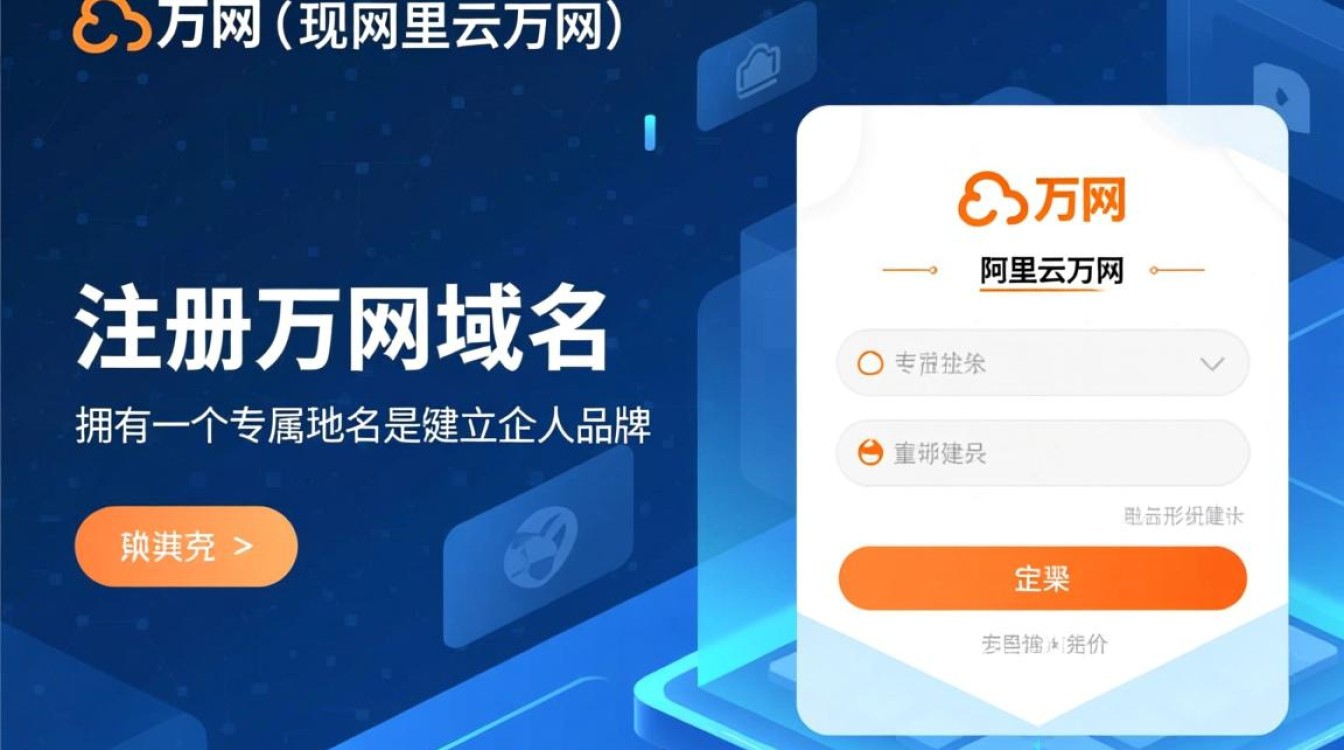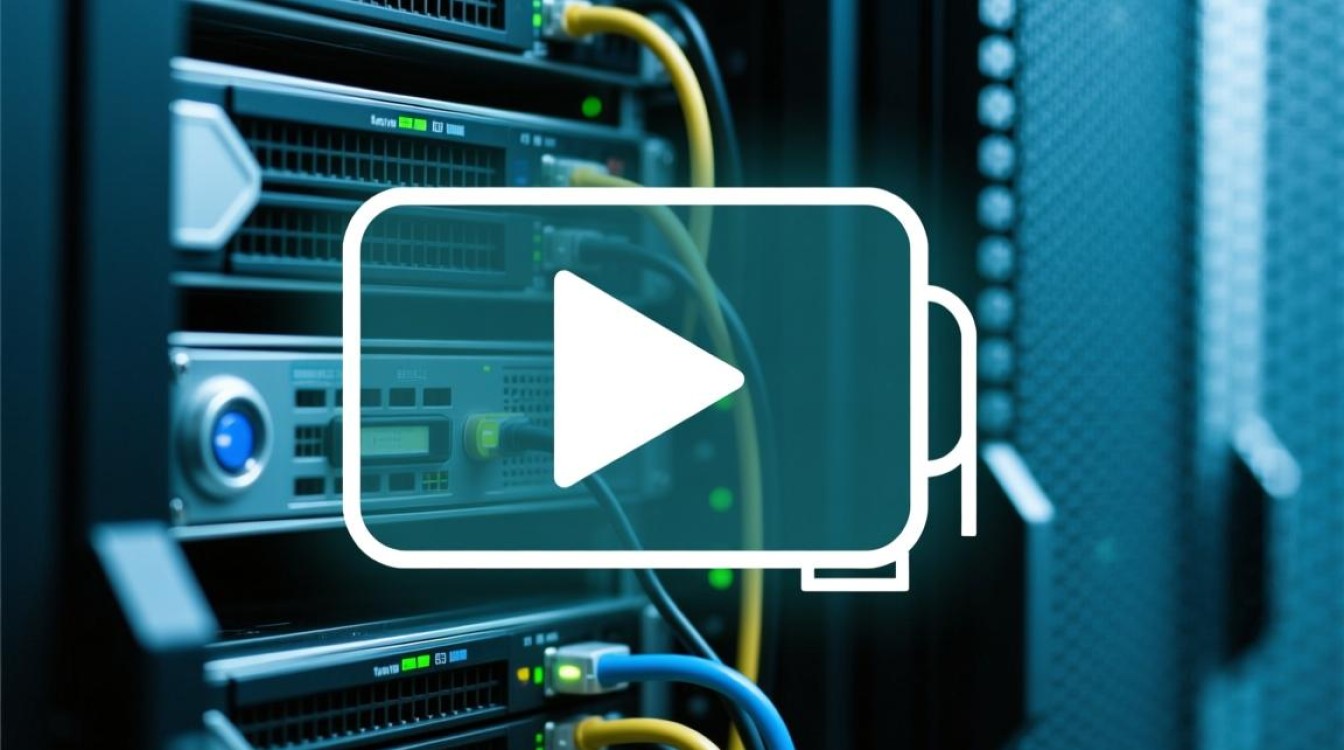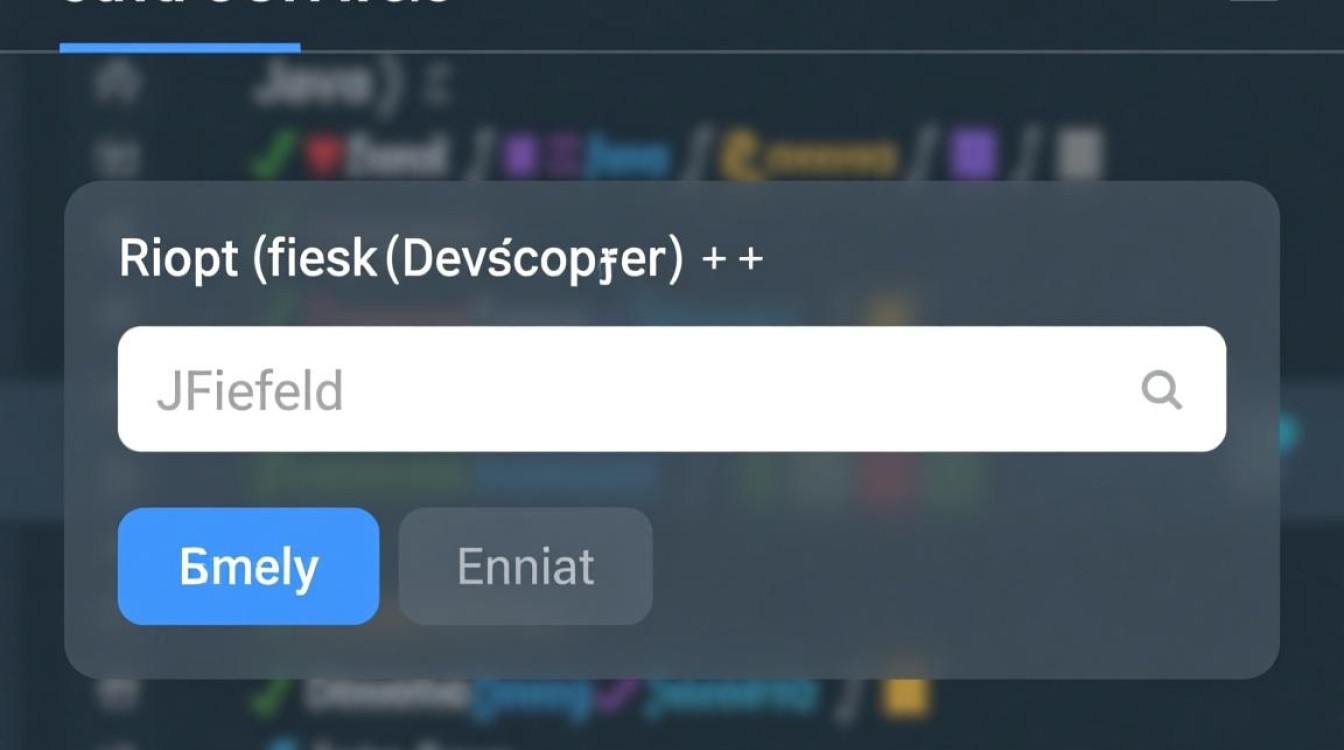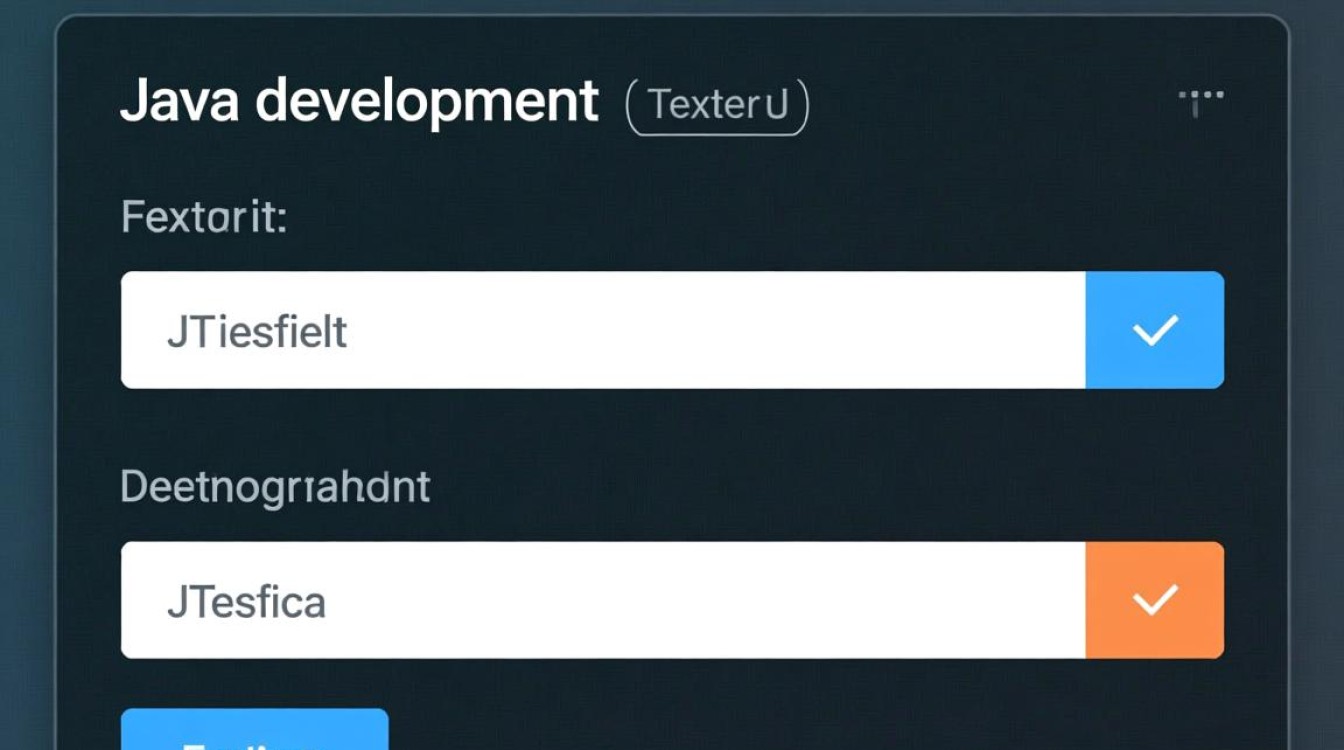虚拟机的基础概念与准备工作
在开始操作虚拟机之前,首先需要明确虚拟机的核心定义,虚拟机(Virtual Machine)是通过软件模拟的具有完整硬件系统功能的、运行在一个完全隔离环境中的计算机系统,它可以在主操作系统(如Windows、macOS或Linux)之上运行另一个独立的操作系统,实现多系统共存、环境隔离、软件测试等目的,常见的虚拟机软件包括VMware Workstation、VirtualBox、Hyper-V等,本文将以通用性较强的VirtualBox为例,详细讲解虚拟机的操作流程。

准备工作是虚拟机顺利运行的前提,确保计算机硬件满足虚拟机的运行需求,建议CPU支持虚拟化技术(如Intel VT-x或AMD-V),并在BIOS/UEFI中开启此功能;根据需求规划虚拟机的资源分配,包括内存大小、硬盘空间、CPU核心数等,避免与主系统资源冲突;准备好操作系统的镜像文件(如ISO镜像),这是安装虚拟机系统的核心文件。
虚拟机的创建与配置
新建虚拟机
打开VirtualBox管理器,点击“新建”按钮,进入虚拟机创建向导,首先为虚拟机命名(如“Ubuntu_Test”),并选择操作系统类型(如Linux)和版本(如Ubuntu(64-bit)),命名和类型的选择直接影响后续驱动兼容性和系统优化。
分配硬件资源
在硬件配置阶段,需合理分配以下关键资源:
- 内存(RAM):建议至少分配2GB内存,若主系统内存充足,可分配4GB或更多,但需确保主系统剩余内存不低于总容量的50%,避免卡顿。
- 处理器(CPU):根据主系统CPU核心数分配,通常分配2-4个虚拟CPU核心即可满足日常需求,若运行大型软件或数据库,可适当增加。
- 硬盘:选择“创建虚拟硬盘”,推荐使用VDI(VirtualBox Disk Image)格式,并选择“动态分配”以节省空间——硬盘文件会随着数据写入逐渐扩展,而非一开始占用全部容量,初始硬盘大小建议至少20GB,后续可扩容。
设置存储与网络
在“存储”设置中,点击“空的光驱”图标,选择“选择磁盘文件”,加载准备好的操作系统ISO镜像,这样虚拟机启动时会自动从ISO引导安装程序,网络方面,默认选择“NAT(网络地址转换)”模式,虚拟机可通过主系统共享网络;若需虚拟机与外部设备直接通信,可选择“桥接网卡”模式,虚拟机将作为独立设备接入局域网。
操作系统的安装与初步设置
完成虚拟机创建后,点击“启动”按钮,虚拟机会从ISO镜像引导启动,进入操作系统安装界面,以Ubuntu为例,安装流程大致如下:

- 选择语言和键盘布局:根据个人需求选择,默认即可。
- 安装类型选择:选择“清除整个磁盘并安装Ubuntu”,避免分区错误导致安装失败。
- 用户配置:设置用户名、密码和主机名,建议勾选“需要我的密码才能登录”,保障系统安全。
- 等待安装完成:安装过程约需10-20分钟,完成后根据提示重启虚拟机,此时需在VirtualBox设置中移除ISO镜像,避免重复启动安装程序。
重启后,进入操作系统桌面,建议先进行系统更新:打开终端,执行sudo apt update && sudo apt upgrade命令,确保系统组件为最新版本,提升稳定性和安全性。
虚拟机的日常管理与优化
快照管理
快照是虚拟机的“存档点”,可记录当前系统状态,便于后续恢复或测试,在虚拟机运行时,点击VirtualBox工具栏的“快照”图标,选择“创建快照”,命名并描述当前状态(如“Ubuntu初始安装完成”),若后续系统出现故障或需回退,只需恢复到对应快照即可,避免重复安装。
共享文件夹与剪贴板
为方便虚拟机与主系统传输文件,可设置共享文件夹:在“设备”→“共享文件夹”中,添加主机目录,并勾选“固定分配”和“自动挂载”,在虚拟机系统内可通过/media/sf_文件夹名访问共享文件,在“系统”→“通用”中启用“剪贴板双向”和“拖放功能”,实现文本和文件的直接复制粘贴。
性能优化
若虚拟机运行卡顿,可从以下方面优化:
- 调整内存:关闭虚拟机后,在设置中减少内存分配,或增加虚拟内存(在虚拟机系统中设置交换分区)。
- 启用3D加速:在“显示”设置中,勾选“3D加速”,提升图形界面性能。
- 精简系统:卸载虚拟机中不必要的软件,关闭开机自启程序,减少资源占用。
虚拟机的进阶操作
克隆与模板化
若需批量创建相同配置的虚拟机,可使用“克隆”功能:关闭虚拟机后,右键选择“克隆”,选择“完整克隆”或“链接克隆”(链接克隆节省空间,但依赖原始虚拟机),克隆后的虚拟机需修改主机名、IP地址等唯一标识信息,避免冲突。

导出与迁移
通过“文件”→“导出虚拟机”功能,可将虚拟机导出为OVF(开放虚拟化格式)文件,方便在其他设备或VirtualBox实例中导入,若需跨平台迁移(如从VirtualBox迁移至VMware),可使用“通用”导出格式,或通过第三方工具(如StarWind Converter)转换磁盘格式。
命令行管理(高级)
熟悉命令行的用户可通过VBoxManage命令行工具管理虚拟机,
VBoxManage list runningvms:查看正在运行的虚拟机。VBoxManage modifyvm "虚拟机名称" --memory 4096:动态调整内存大小。VBoxManage snapshot "虚拟机名称" restore "快照名称":恢复快照。
注意事项与常见问题
- 资源冲突:避免虚拟机与主系统同时占用过多CPU或内存,导致两者均卡顿,建议在任务管理器中监控资源使用情况。
- 网络连接问题:若虚拟机无法上网,检查NAT网络设置,或尝试切换至桥接模式;若使用桥接模式,确保虚拟机IP与主系统在同一网段。
- 磁盘空间不足:动态分配的硬盘可后期扩容:在虚拟机设置中“存储”→“控制器”→“扩容硬盘”,输入新大小后,在虚拟机系统中使用分区工具(如GParted)扩展分区。
- 虚拟机黑屏/无法启动:尝试重新安装增强功能(VirtualBox Guest Additions),或在“显示”设置中调整显卡内存。
通过以上步骤,用户可熟练掌握虚拟机的创建、配置、管理及优化,充分发挥其在开发测试、多系统使用、数据隔离等场景中的优势,虚拟机技术的灵活性和安全性,使其成为现代计算机使用的重要工具,合理运用能显著提升工作效率和系统管理能力。